Cara Menyembunyikan Peringatan IMessage

Pernahkah Anda berada di tempat kerja atau sekolah dan muncul pemberitahuan iMessage yang tidak ingin dilihat orang lain? Untungnya, ada cara untuk menghentikannya
Jika Anda seorang akuntan atau pekerja kantoran yang sering harus bekerja dengan Excel , artikel ini akan memberi Anda jalan pintas untuk membantu Anda meningkatkan efisiensi kerja serta mengelola operasi Excel dengan lebih mudah. . Mari jelajahi ringkasan pintasan keyboard di Excel dengan WebTech360.
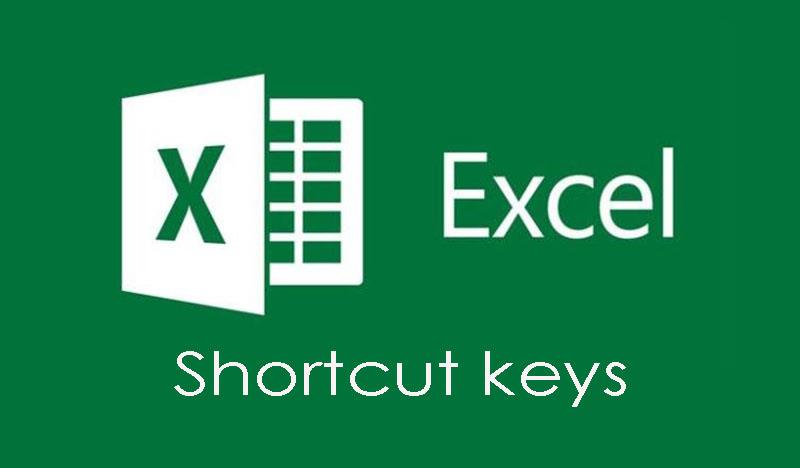
Pintasan navigasi di spreadsheet
| Tombol panah | Bergerak ke atas, bawah, kiri, atau kanan dalam lembar kerja. |
| Halaman Bawah / Halaman Atas | Pindah ke bagian bawah lembar kerja/ ke atas lembar kerja |
| Alt + Halaman Turun / Alt + Halaman Atas | Pindahkan layar ke kanan/kiri dalam lembar kerja. |
| Tab / Shift + Tab | Memindahkan sel ke kanan/kiri dalam lembar kerja. |
| Ctrl + tombol panah | Pindah ke sel tepi area data |
| Rumah | Pindah ke awal baris dalam lembar kerja. |
| Ctrl + Beranda | Pindah ke sel pertama lembar kerja. |
| Ctrl + Akhir | Pindah ke sel terakhir yang berisi konten pada lembar kerja. |
| Ctrl + f | Menampilkan kotak dialog Temukan dan Ganti (membuka item Pencarian - Temukan) |
| Ctrl + h | Menampilkan kotak dialog Temukan dan Ganti. |
| Shift + F4 | Ulangi pencarian sebelumnya |
| Ctrl + g (atau f5 ) | Menampilkan kotak dialog 'Pergi ke'. |
| Ctrl + Panah Kiri / Ctrl + Panah Kanan | Di dalam sel: Pindah ke sel di sebelah kiri/atau kanan sel. |
| Alt + panah bawah | Tampilkan daftar AutoComplete |
Pintasan untuk bekerja dengan area data yang dipilih
| Shift + Spasi (Spasi) | Pilih seluruh baris. |
| Ctrl + Spasi (Spasi) | Pilih seluruh kolom. |
| Ctrl + Shift + * (tanda bintang) | Pilih seluruh area di sekitar sel aktif. |
| Ctrl + a (atau ctrl + Shift + spasi) | Pilih seluruh lembar kerja (atau area data) |
| Ctrl + Shift + Halaman Atas | Pilih lembar saat ini dan sebelumnya dalam file excel yang sama |
| Shift + tombol panah | Perluas pilihan dari sel yang dipilih. |
| Ctrl + Shift + tombol panah | Perluas rentang yang dipilih ke sel terakhir dalam satu baris atau kolom |
| Shift + Halaman Bawah / Shift + Halaman Atas | Perluas area yang dipilih ke bagian bawah layar / ke bagian atas layar. |
| Shift + tombol Beranda | Perluas rentang yang dipilih ke sel pertama dari baris |
| Ctrl + Shift + Beranda | Perluas pilihan ke sel pertama lembar kerja. |
| Ctrl + Shift + Akhir | Perluas pilihan ke sel terakhir yang digunakan pada lembar kerja (sudut kanan bawah). |
Pintasan untuk mengelola area yang dipilih
| F8 | Aktifkan pilihan yang diperluas (menggunakan tombol panah tambahan) tanpa menahan tombol shift. |
| Shift + F8 | Tambahkan rentang sel (berdekatan atau tidak berdekatan) untuk dipilih. Gunakan tombol panah dan Shift + tombol panah untuk menambah pilihan. |
| Masuk / Shift + Enter | Pindahkan pilihan sel saat ini ke bawah/atas di dalam area yang dipilih saat ini |
| Tab / Shift + Tab | Memindahkan pilihan sel saat ini ke kanan/kiri dalam area yang dipilih saat ini. |
| ESC | Hapus area yang dipilih. |
Mengedit pintasan di dalam sel
| Shift + panah kiri | Pilih atau batalkan pilihan karakter di sebelah kiri |
| Shift + Panah Kanan | Pilih atau batalkan pilihan karakter di sebelah kanan |
| Ctrl + Shift + panah kiri | Pilih atau batalkan pilihan kata di sebelah kiri |
| Ctrl + Shift + panah kanan | Pilih atau batalkan pilihan kata di sebelah kanan |
| Shift + Beranda | Pilih dari kursor teks ke awal sel |
| Shift + Akhir | Pilih dari kursor teks ke akhir sel |
Kumpulan pintasan keyboard untuk memasukkan dan mengedit data
Urungkan/Ulangi
| Ctrl + z | Batalkan tindakan sebelumnya (beberapa level) – Batalkan |
| Ctrl + y | Pergi ke tindakan selanjutnya (beberapa level) – Ulangi |
Pintasan Papan Klip
| Ctrl + c | Salin konten sel yang dipilih. |
| Ctrl + x | Memotong konten sel yang dipilih. |
| Ctrl + v | Tempel konten dari clipboard ke sel yang dipilih. |
| Ctrl + Alt + v | Jika data ada di clipboard: Menampilkan kotak dialog Tempel Spesial. |
Mengedit pintasan di sel
| F2 | Edit sel yang dipilih saat ini dengan penunjuk tetikus ditempatkan di akhir baris. |
| Alt + Masuk | Jatuhkan baris baru di sel yang sama. |
| Memasuki | Selesai memasukkan 1 sel dan pindah ke kotak di bawah ini |
| Shift + Enter | Selesaikan masukkan 1 sel dan pindah ke sel atas |
| Tab /Shift + Tab | Selesaikan masukkan 1 sel dan pindah ke sel kanan / atau kiri |
| ESC | Batalkan pengeditan dalam sel. |
| Menghapus | Menghapus karakter di sebelah kiri kursor teks, atau menghapus pilihan. |
| Menghapus | Menghapus karakter di sebelah kanan kursor teks, atau menghapus pilihan. |
| Ctrl + Hapus | Hapus teks ke akhir baris. |
| Ctrl + ; (titik koma) | Masukkan tanggal saat ini di sel |
| Ctrl + Shift + : (titik dua) | Masukkan waktu saat ini. |
Edit sel aktif atau sel pilihan
| Ctrl + d | Salin konten di kotak di atas |
| Ctrl + r | Salin sel di sebelah kiri |
| Ctrl + " | Salin konten sel di atas dan dalam status pengeditan |
| Ctrl + ' | Salin rumus sel di atas dan dalam status pengeditan. |
| Ctrl + – | Tampilkan menu hapus sel/baris/kolom |
| Ctrl + Shift + + | Tampilkan menu sisipkan sel/baris/kolom |
| Shift + F2 | Sisipkan/Edit kotak komentar |
| Shift + f10, lalu m | Hapus komentar. |
| Alt + F1 | Buat dan sisipkan bagan dengan data dalam rentang saat ini |
| F11 | Buat dan sisipkan bagan dengan data dalam rentang saat ini di lembar bagan terpisah. |
| Ctrl + k | Sisipkan tautan. |
| Enter (dalam sel yang berisi tautan) | Aktifkan tautan. |
Pintasan untuk menyembunyikan dan menampilkan elemen
| Ctrl + 9 | Sembunyikan baris yang dipilih. |
| Ctrl + Shift + 9 | Perlihatkan baris tersembunyi dalam pilihan yang berisi baris tersebut. |
| Ctrl + 0 (angka 0) | Sembunyikan kolom yang dipilih. |
| Ctrl + Shift + 0 (angka 0) | Perlihatkan kolom tersembunyi di pilihan * catatan: Di Excel 2010 tidak berpengaruh, untuk menampilkan kolom yang baru disembunyikan, tekan: Ctrl + z |
| Alt + Shift + Panah Kanan | Kelompokkan baris atau kolom. |
| Alt + Shift + panah kiri | Pisahkan baris atau kolom. |
Format grup pintasan
Pintasan untuk memformat sel
| Ctrl + 1 | Menampilkan kotak dialog Format. |
| Ctrl + b (atau ctrl + 2 ) | Terapkan atau batalkan pemformatan tebal. |
| Ctrl + i (atau ctrl + 3 ) | Terapkan atau batalkan pemformatan miring. |
| Ctrl + u (atau ctrl + 4 ) | Terapkan atau batalkan garis bawah. |
| Ctrl + 5 | Terapkan atau batalkan pemformatan coret. |
| Alt + ' (tanda kutip) | Menampilkan kotak dialog Gaya. |
Pintasan keyboard format angka
| Ctrl + Shift + $ | Terapkan format mata uang dengan dua tempat desimal. |
| Ctrl + Shift + ~ | Terapkan format nomor gaya Umum. |
| Ctrl + Shift + % | Terapkan format persentase tanpa tempat desimal. |
| Ctrl + Shift + # | Terapkan format tanggal sebagai: hari, bulan, dan tahun. |
| Ctrl + Shift + @ | Terapkan format waktu dengan jam, menit, dan tentukan AM atau PM |
| Ctrl + Shift + ! | Terapkan format angka dengan dua tempat desimal dan tanda minus (-) untuk nilai negatif. |
| Ctrl + Shift + ^ | Terapkan format angka ilmiah dengan dua tempat desimal. |
| F4 | Ulangi pemilihan format terakhir |
Tombol pintas untuk mengedit sel
| Alt + h, a, r | Sejajarkan kotak ke kanan |
| Alt + h , a, c | Pusatkan sel |
| Alt + h , a, l | Sejajarkan kotak ke kiri |
Tombol pintas yang digunakan dalam rumus
| = | Mulai resep. |
| Alt + = | Masukkan rumus JumlahOtomatis. |
| Shift + F3 | Menampilkan kotak dialog Sisipkan Fungsi. |
| Ctrl + a | Menampilkan metode input setelah memasukkan nama rumus. |
| Ctrl + Shift + a | Masukkan argumen ke dalam rumus setelah memasukkan nama rumus. |
| geser + F3 | Menyisipkan fungsi ke dalam rumus. |
| Ctrl + Shift + Enter | Masukkan rumus sebagai rumus array. |
| F4 | Setelah mengetik referensi sel (misalnya =E3) sebagai referensi absolut (=$E$4) |
| F9 | Hitung semua tabel di semua lembar kerja. |
| Shift + F9 | Hitung lembar kerja aktif. |
| Ctrl + Shift + u | Alihkan bilah rumus ke mode perluas atau ciutkan. |
| Ctrl + ` | Beralih mode Tampilkan rumus dalam sel, bukan nilai |
Daftar di atas relatif lengkap dengan jalan pintas umum yang biasa diterapkan pada profesi akuntansi. Jika Anda menggunakannya dengan lancar, Anda hanya membutuhkan 1/3 dari daftar. Saya jamin di mata atasan Anda, rekan kerja Anda adalah orang yang sangat cakap
Pernahkah Anda berada di tempat kerja atau sekolah dan muncul pemberitahuan iMessage yang tidak ingin dilihat orang lain? Untungnya, ada cara untuk menghentikannya
Meskipun dulunya dikaitkan dengan mengejar seseorang yang membuat Anda tertarik, “meluncur ke DM” kini menjadi istilah yang lebih luas untuk menghubungi seseorang melalui media sosial.
Jika kapal Anda saat ini tidak dapat memotongnya saat Anda melintasi alam semesta Starfield, inilah saatnya untuk beralih ke kapal yang dapat melakukan pekerjaan itu. Namun, Starfield adalah
Kapal Anda adalah bagian utama dari pengalaman Starfield Anda. Anda akan tinggal di dalamnya, bertarung di dalamnya, dan menjelajah di dalamnya. Gim ini memungkinkan Anda untuk memutakhirkannya sesuka Anda
Photopea adalah editor foto dan grafis online yang memungkinkan pengguna mengedit gambar mereka tanpa perlu berlangganan aplikasi yang mahal. Ini dapat berfungsi sebagai
Karena ponsel Apple hanya dilengkapi dengan sejumlah penyimpanan internal yang tidak dapat diperluas, Anda mungkin akan kehabisan ruang dengan cepat. Pada titik tertentu, Anda mungkin melakukannya
Saat Anda membuat daftar, poin-poin bisa berguna. Mereka memisahkan semuanya dengan rapi dan memungkinkan Anda mengatur informasi. Anda dapat memasukkan peluru
Pernahkah Anda mencari cara untuk mempercantik rumah Anda di Terraria? Mendapatkan penggergajian kayu adalah salah satu cara paling nyaman untuk melengkapi rumah Anda dengan ini
Pelajari cara mengekspor dari Garageband ke MP3 di Mac, iPhone, atau iPad Anda, termasuk wilayah tertentu, dalam panduan ini.
Blok telah menjadi bagian integral dari franchise Super Mario Bros sejak dimulai. Mereka sering kali menyembunyikan koin dan power-up di dalamnya atau membantu Anda menavigasi setiap level.
Hisense adalah merek yang semakin populer dalam hal teknologi Smart TV. Mereka memproduksi unit LED dan ULED (Ultra LED) yang hemat anggaran
Cari tahu cara mudah mengubah nama tema WordPress dan menyesuaikan situs web agar sesuai dengan merek Anda
Panduan lengkap untuk membeli atau memperdagangkan Headless Head eksklusif, yang terkenal dengan efek dekoratifnya yang unik, di Roblox.
Jika Anda mencoba menjarah atau menyita kapal di Starfield, Anda harus terlebih dahulu memastikan kapal tersebut tidak dapat lolos dari pertarungan. Menonaktifkan mesin kapal adalah salah satu pemicunya
Microsoft Excel, yang terkenal dengan kemampuannya melakukan perhitungan yang rumit, juga dapat membantu pembagian sederhana. Ini bisa berguna dalam situasi kehidupan nyata,
Saat Anda menggunakan iPhone dan aplikasi mulai mogok atau melambat secara signifikan, biasanya Anda memulai ulang perangkat agar perangkat berfungsi kembali dengan baik. Tetapi
Siapa pun yang pernah online mungkin pernah menemukan pop-up yang bertuliskan, “Situs ini menggunakan cookie.” Anda selalu diberikan pilihan untuk menerima semuanya
Menghitung data dalam jumlah besar di Excel bisa sangat melelahkan dan memakan waktu, itulah sebabnya otomatisasi sangat membantu. Jika Anda rutin menggunakan Excel, Anda akan melakukannya
Apakah sudah waktunya mengganti tali jam Apple Watch Anda? Kami akan menunjukkan cara melepas tali Apple Watch Anda dalam tutorial bermanfaat ini.
Pop-up web telah menjadi sangat identik dengan halaman yang tidak diinginkan sehingga sebagian besar browser memblokirnya secara default. Namun, sesekali, sebuah situs mungkin memiliki


















